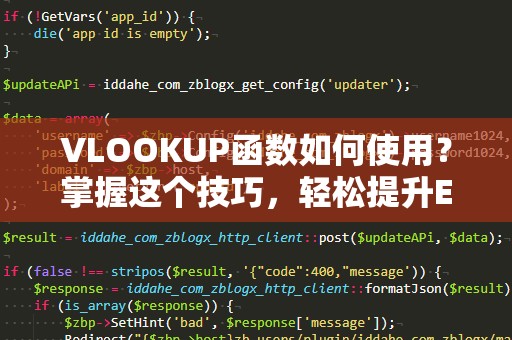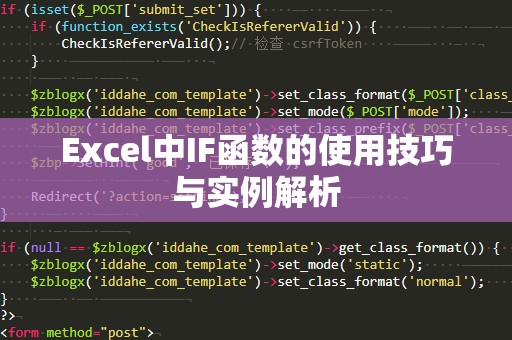在日常的办公工作中,我们经常需要进行大量的数据处理,尤其是当涉及到多个条件的求和时,如何高效、准确地汇总数据成为了一个重要课题。幸运的是,Excel提供了许多强大的函数,其中“SUMIF”函数便是最常用的一个,它可以帮助我们根据指定的条件,对数据进行求和操作。今天,我们就来详细解析一下SUMIF函数,带你一步步掌握这一高效的技能。
什么是SUMIF函数?
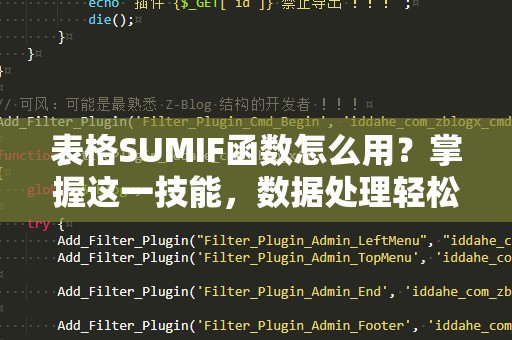
SUMIF函数是一种条件求和函数,其作用是根据给定的条件,对指定范围内的数据进行求和。它的基本语法为:
SUMIF(范围,条件,[求和范围])
范围:是你希望应用条件的单元格区域。可以是数字、文本或日期。
条件:是你用来筛选数据的标准。例如,可以是某个数值、文本字符串,甚至是逻辑运算符(如“大于”、“小于”等)。
求和范围(可选):是你要求和的实际数据区域。如果不指定此参数,则默认使用“范围”作为求和范围。
通过上述的公式,我们可以理解SUMIF函数的核心思想——根据某些条件对一列数据进行求和。
如何使用SUMIF函数?
假设你有一个销售数据表格,如下所示:
|销售员|销售额|
|--------|--------|
|张三|1000|
|李四|1500|
|王五|2000|
|张三|1200|
|李四|1800|
现在,你想要计算张三的总销售额,该如何操作呢?可以通过使用SUMIF函数来实现:
=SUMIF(A2:A6,"张三",B2:B6)
A2:A6是销售员的姓名列;
"张三"是我们的筛选条件,表示只计算销售员为张三的销售额;
B2:B6是销售额的列,表示对这些单元格中的数据进行求和。
这个公式会返回张三的销售总额(1000+1200=2200)。简单的例子就能体现出SUMIF函数在数据分析中的强大作用。
SUMIF函数的常见应用场景
根据日期求和
假设你需要根据特定日期求和,比如计算某个特定月份的销售额。你可以通过SUMIF函数来完成。例如,如果你有一个销售数据表,并希望计算2025年1月的总销售额,可以按以下方式使用SUMIF函数:
=SUMIF(C2:C6,"2025-01",B2:B6)
其中,C2:C6是日期列,"2025-01"是条件,表示只计算2025年1月的数据,而B2:B6是销售额列。
根据数值范围求和
有时,我们需要根据数值的范围进行求和。假设你想要计算所有销售额大于1500的总和,可以使用以下公式:
=SUMIF(B2:B6,">1500")
该公式会对所有销售额大于1500的单元格进行求和,返回的结果就是所有符合条件的销售额的总和。
根据文本条件求和
如果你希望根据特定的文本进行求和,例如根据产品类别或销售员名字,可以使用SUMIF函数来完成。例如,计算“张三”销售员的总销售额时,可以使用上述提到的公式。
使用通配符进行条件筛选
SUMIF函数不仅支持精确匹配条件,还能使用通配符进行模糊匹配,这为我们提供了更多的灵活性。例如,假设你需要计算包含“张”字的销售员的总销售额,你可以使用通配符“*”来实现:
=SUMIF(A2:A6,"张*",B2:B6)
该公式表示计算所有名字中包含“张”的销售员的销售额。通配符“*”代表任意数量的字符,因此“张三”和“张五”等名字都能符合条件。
注意事项
尽管SUMIF函数非常强大,但在使用时还是有一些注意事项需要牢记:
条件的大小写不敏感
SUMIF函数在进行条件匹配时,大小写是无关的。例如,条件“张三”与“张三”是等价的,都会匹配到相应的数据。
日期格式的注意事项
如果你使用日期作为条件,务必确保日期的格式与数据表格中的格式一致。否则,可能导致函数无***确识别日期。最好将日期转换为Excel中的标准日期格式,避免因格式问题导致的错误。
非数值条件的处理
在处理非数值条件时,要注意避免在条件中使用数学符号时的混淆。例如,在进行求和时,若条件为“>1000”,记得将大于号和数字之间用空格隔开。
SUMIF函数与其他函数的结合使用
在实际工作中,SUMIF函数往往与其他Excel函数结合使用,以应对更加复杂的数据分析需求。例如,结合IF函数、VLOOKUP函数等,可以更灵活地处理多维度的数据求和。
假设你想在某个特定条件下计算多个数据源的求和结果,可以通过嵌套使用SUMIF和IF函数来实现。通过这种方式,你能够更加高效地处理大量复杂的数据。
总结
通过本文的介绍,相信你已经对Excel中的SUMIF函数有了更加清晰的理解。无论是进行销售数据的汇总、财务报表的计算,还是其他数据处理任务,SUMIF函数都能够帮你事半功倍。掌握了这个函数,你的Excel技能将会大大提升,在处理复杂数据时游刃有余。
不妨立刻动手试试,创建一个实际表格,运用SUMIF函数进行数据求和。无论是日常办公,还是学习分析技巧,SUMIF函数都会成为你不可或缺的好帮手。